win7添加语言包方法 win7语言包安装路径
更新时间:2023-11-14 09:05:44作者:jiang
win7添加语言包方法,Win7操作系统是一款广泛使用的电脑操作系统,它给用户带来了许多便利和高效的功能,对于一些需要使用其他语言的用户来说,系统默认的语言可能无法满足他们的需求。幸运的是Win7支持添加语言包的功能,让用户能够在系统中添加自己需要的语言。如何添加语言包呢?在本文中我们将详细介绍Win7添加语言包的方法,并分享语言包安装路径,帮助用户轻松实现多语言切换。无论是学习外语还是与国际友人交流,添加语言包都能为我们提供更多便利和可能性。让我们一起来探索Win7语言包的安装过程吧!
解决方法:
1、打开开始菜单,找到控制面板,并点击进入。
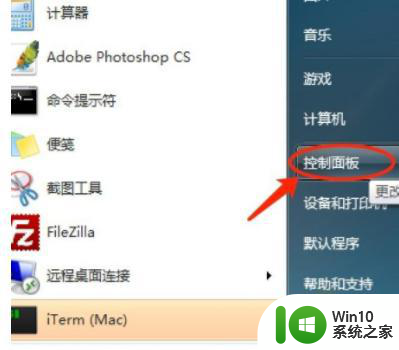
2、在跳转的控制面板界面中,找到时钟、语言和区域选项。并点击进入。
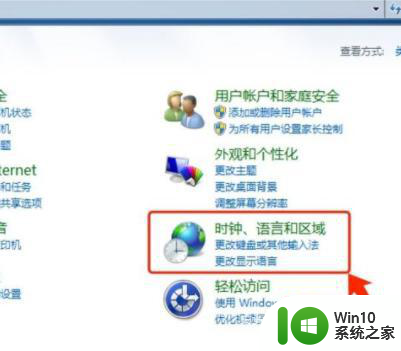
3、在跳转的界面中,点击安装或卸载显示语言选项。
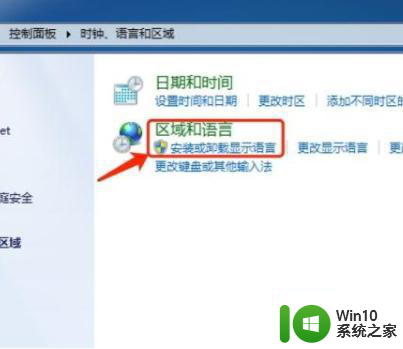
4、在跳转的界面中,点击安装显示语言选项。
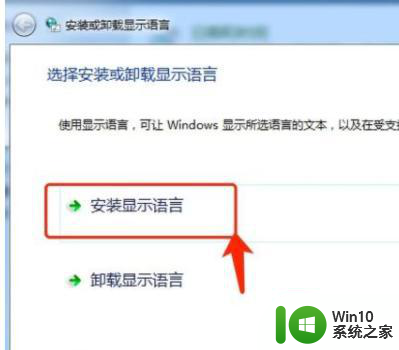
5、在跳转的界面中,点击更新选项。
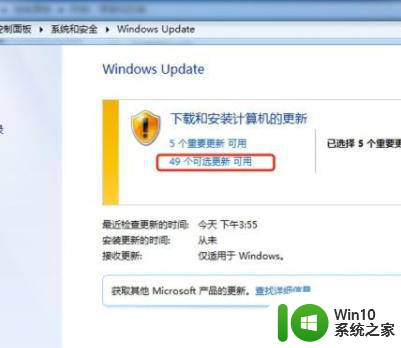
6、之后即可跳转到更新语言包界面,选择一个需要的语言包进行安装即可。
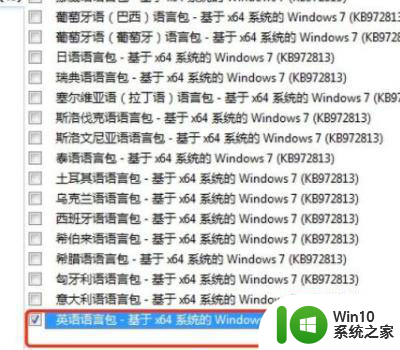
以上就是Win7添加语言包的全部内容,对于不熟悉的用户,可以按照以上步骤进行操作,希望这些方法能够帮助到大家。
win7添加语言包方法 win7语言包安装路径相关教程
- win10添加英语语言包的方法 win10英语语言包怎么安装
- 如何在win7中安装语言包 win7系统增加语言包方法
- win7旗舰版安装使用英语语言包的方法 - win7旗舰版如何添加英语语言包
- win7手动安装语言包的方法 win7怎么安装语言包
- win7英文语言包怎么安装 win7英文语言包下载安装步骤
- win7如何安装中文语言包 win7中文语言包怎么安装
- 语言包无法安装在此计算机上怎么办 语言包无法安装
- win10语言包下载安装教程 手动安装win10多语言包的步骤
- win11语言包安装失败如何解决 win11安装语言包失败的解决方法
- win11系统添加语言步骤详解 如何在win11系统中安装新语言包
- win11中文语言包安装方法 win11中文语言包下载地址
- win7系统语言包安装不上的两种解决方法 win7系统语言包安装失败的原因是什么
- w8u盘启动盘制作工具使用方法 w8u盘启动盘制作工具下载
- 联想S3040一体机怎么一键u盘装系统win7 联想S3040一体机如何使用一键U盘安装Windows 7系统
- windows10安装程序启动安装程序时出现问题怎么办 Windows10安装程序启动后闪退怎么解决
- 重装win7系统出现bootingwindows如何修复 win7系统重装后出现booting windows无法修复
系统安装教程推荐
- 1 重装win7系统出现bootingwindows如何修复 win7系统重装后出现booting windows无法修复
- 2 win10安装失败.net framework 2.0报错0x800f081f解决方法 Win10安装.NET Framework 2.0遇到0x800f081f错误怎么办
- 3 重装系统后win10蓝牙无法添加设备怎么解决 重装系统后win10蓝牙无法搜索设备怎么解决
- 4 u教授制作u盘启动盘软件使用方法 u盘启动盘制作步骤详解
- 5 台式电脑怎么用u盘装xp系统 台式电脑如何使用U盘安装Windows XP系统
- 6 win7系统u盘未能成功安装设备驱动程序的具体处理办法 Win7系统u盘设备驱动安装失败解决方法
- 7 重装win10后右下角小喇叭出现红叉而且没声音如何解决 重装win10后小喇叭出现红叉无声音怎么办
- 8 win10安装程序正在获取更新要多久?怎么解决 Win10更新程序下载速度慢怎么办
- 9 如何在win7系统重装系统里植入usb3.0驱动程序 win7系统usb3.0驱动程序下载安装方法
- 10 u盘制作启动盘后提示未格式化怎么回事 U盘制作启动盘未格式化解决方法
win10系统推荐
- 1 系统之家ghost win10 64位u盘家庭版v2023.12
- 2 电脑公司ghost win10 64位官方破解版v2023.12
- 3 系统之家windows10 64位原版安装版v2023.12
- 4 深度技术ghost win10 64位极速稳定版v2023.12
- 5 雨林木风ghost win10 64位专业旗舰版v2023.12
- 6 电脑公司ghost win10 32位正式装机版v2023.12
- 7 系统之家ghost win10 64位专业版原版下载v2023.12
- 8 深度技术ghost win10 32位最新旗舰版v2023.11
- 9 深度技术ghost win10 64位官方免激活版v2023.11
- 10 电脑公司ghost win10 32位官方稳定版v2023.11